3) Wissenswertes im ePayBL Portal - ePayBL-Mehrländerumgebung
Über welchen Link kann ich auf das ePayBL Portal zugreifen?
Die Voraussetzung für die Anmeldung im ePayBL-Portal ist die Einbindung eines Browser-Zertifikates. Sofern Sie das Browser-Zertifikat erfolgreich eingebunden haben, können Sie die ePayBL mit dem von Ihnen beantragten Nutzer über nachfolgende URLs aufrufen:
- ePayBL-Portal-URL für das Testsystem: https://epayment-stage.dataport.de/portal/
- ePayBL-Portal-URL für das Produktivsystem: https://epayment.dataport.de/portal/
Wie erfolgt die initiale Anmeldung im ePayBL Portal?
Nach der Installation des Browserzertifikats ist ein initiales Passwort zu beantragen. Das initiale Passwort können Sie über die "Passwort vergessen?" Funktion des ePayBL Portal anfordern. Die Funktion sieht wie folgt aus:
- Bitte rufen Sie zunächst das ePayBL Portal in der gewünschten Umgebung auf.
- ePayBL-Portal-URL für das Testsystem: https://epayment-stage.dataport.de/portal/
- ePayBL-Portal-URL für das Produktivsystem: https://epayment.dataport.de/portal/
- Bitte betätigen Sie die Schaltfläche "Passwort vergessen".
- Bitte pflegen Sie die nachfolgenden drei Felder im Bildschirm und betätigen Sie anschließend die Schaltfläche "Passwort anfordern"
- Mandant: Bitte wählen Sie Ihren Mandanten, also Ihre Verwaltungseinheit (z.B. Behörde, Kommune, Stadt), aus.
- Benutzer: Bitte tragen Sie Ihren Benutzernamen für die ePayBL ein, der Ihnen von der Verfahrensbetreuung vergeben wurde (Beispiel: Max Mustermann → Benutzername: mustermama). Der Benutzername wurde Ihnen von der Verfahrensbetreuung der ePayBL über das Ticketsystem mitgeteilt.
- E-Mail: Bitte tragen Sie die E-Mail Adresse des Benutzers (Ihre E-Mailadresse) ein.
- Sie erhalten nach kurzer Zeit eine E-Mail mit einem initialen Passwort an die von Ihnen hinterlegte E-Mail Adresse.
- Bitte rufen Sie nun erneut das ePayBL Portal auf, verwenden Sie das Initialpasswort zur erstmaligen Anmeldung im System und pflegen Sie nachfolgende Felder:
- Mandant: Bitte wählen Sie Ihren Mandanten, also Ihre Verwaltungseinheit (z.B. Behörde, Kommune, Stadt) aus.
- Benutzer: Bitte tragen Sie Ihren Benutzernamen für die ePayBL ein, der Ihnen von der Verfahrensbetreuung vergeben wurde (Beispiel: Max Mustermann → Benutzername: mustermama). Der Benutzername wurde Ihnen von der Verfahrensbetreuung der ePayBL über das Ticketsystem mitgeteilt.
- Passwort: Bitte tragen Sie das per E-Mail bereitgestellte Initialpasswort ein. Bitte beachten Sie, dass Sie keine Leerzeichen kopieren.
- Nach der erfolgreichen initialen Anmeldung im System werden Sie von der ePayBL gebeten, Ihr Passwort zu ändern. Bitte hinterlegen Sie Ihr gewünschtes Passwort.
Wie gehe ich vor, wenn ich mein Passwort vergessen habe?
Sofern Sie Ihr Passwort vergessen haben, folgen Sie bitte der Anleitung zur initalen Anmeldung im ePayBL Portal.
Wie gehe ich vor, wenn ich mein Passwort mehrfach falsch eingegeben und mich gesperrt habe?
Sofern Sie Ihr Passwort mehr als 4 Mal falsch eingegeben haben, erhalten Sie im Anmeldebildschrim den Hinweis, dass Ihr Account aufgrund mehrfacher fehlerhafter Eingaben gesperrt wurde.
Bitte kontaktieren Sie in diesem Fall Ihre Verfahrensbetreuung der ePayBL und stellen Sie über das Ticketsysteme für eine Supportanfrage ein. Die Verfahrensbetreuung wird Ihren User zeitnah entsperren.
Anschließend folgen Sie bitte der Anleitung zur initalen Anmeldung im ePayBL Portal.
Was ist der Zweck des ePayBL Portals?
Ihre Verfahrensbetreuung administriert über das Portal die ePayBL. Somit ist das ePayBL-Portal die Administrationsoberfläche zur Konfiguration von Einstellungen Ihres ePayBL-Mandanten.
Darüber hinaus bietet es Ihnen beispielsweise Einblicke in Berichte, um den Status von Transaktionen nachvollziehen zu können. Des Weiteren können Sie im Dateiaustausch des Portals die für Ihr Haushaltssystem erzeugten Haushaltsdateien im Bedarfsfall einsehen und bei Bedarf herunterladen.
Welcher Bericht zeigt mir alle Transaktionen, die über die ePayBL gelaufen sind, an?
Per Klick auf den Menüpunkt Berichtswesen gelangen Sie in die Übersicht aller Berichte, die im Rahmen des ePayBL-Portals zur Verfügung gestellt werden.
Der Bericht 027 ist ein Bewirtschafterbericht auf Einzeltransaktionsebene.
Dabei haben Sie die Möglichkeit, nach folgenden Suchparametern zu filtern:
- Berichtszeitraum (inklusive Uhrzeit)
- Mandant
- Bewirtschafter
- Zahlverfahren
- Paypage-Status
- Saldo (kleiner Null, gleich Null, größer Null)
Zu jedem Kassenzeichen können Details der Buchungsliste (Haushaltsstelle, Objektnummer, Betrag der Buchung, Buchungstext) zusätzlich aufgelistet werden. Weterhin können zu jedem Kassenzeichen die Details des Kunden angezeigt (Vorname, Name, E-Mail, Tel. dienstlich, Tel. mobil, Land) werden.
Es wird für jeden Bewirtschafter und jeden Mandanten sowie insgesamt eine Summe der jeweiligen Buchungen angegeben. Der Bericht kann als CSV-Datei exportiert werden.
Welche Konfigurationen muss ich im ePayBL Portal vornehmen?
Konfigurationen im Testsystem
Sie erhalten für die Test- und Abnahmephase einen ePayBL-Mandanten im Testsystem. An diesem Testmandanten müssen Sie im ePayBL Portal keine Einstellungen vornehmen, da die Verfahrensbetreuung alle erforderlichen Konfigurationen für Sie hinterlegt.
Konfigurationen im Produktivsystem
Um bestimmte Bezahlverfahren mit Ihrem produktiven Mandanten im Livebetrieb anbieten zu können, ist es erforderlich, unter dem Menüpunkt ZV-Providerpflege die Daten
- Projekt-ID
- Projekt-Passwort
für die vorgesehenen Zahlungsarten zu hinterlegen.
Bitte verwenden Sie dafür die Daten, die Sie nach Vertragsabschluss vom ZV-Provider erhalten haben. Die Projekt-ID sowie das Projekt-Passwort werden Ihnen nach Vertragsabschluss vom ZV-Provider zugestellt und sind alternativ auch im GiroCockpit einsehbar.
Bitte beachten Sie, dass Sie im Verwendungszweck den Wert [Bewirtschafternummer]/[Kassenzeichen] auswählen, damit der EPA-Import genutzt werden kann.
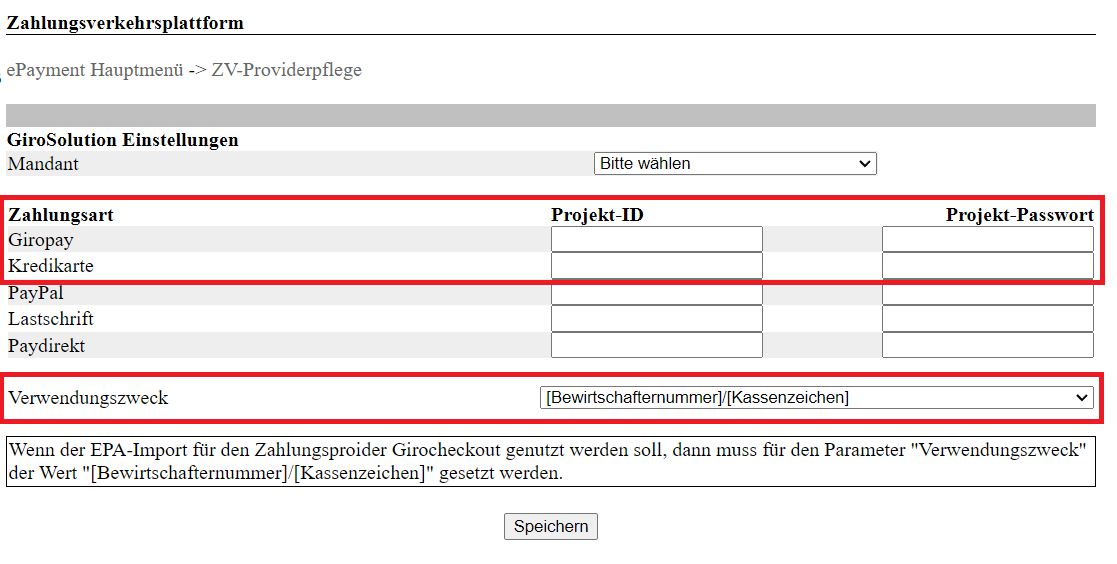
Wo kann ich die für mein Haushaltssystem erzeugten Dateien abrufen?
Im Dateiaustausch des Portals werden Ihnen vom System erzeugte Haushaltsdateien für Ihren Mandanten und dessen zugehörige Bewirtschafter bereitgestellt und können im Bedarfsfall heruntergeladen werden. Dazu gehören nachfolgende Dateien:
- xFinanz-Datei (Soll-Stellungen)
- camt.054-Datei
- Umsatzreports
Dabei gibt es für jeden Bewirtschafter einen eigenen Unterordner, der sich wiederum in einzelne Unterordner - festgelegt durch die einzelnen Kommunikationskanäle - gliedert.
Durch das Anklicken eines Ordners wird dessen Inhalt angezeigt.
Dateien können im Bedarfsfall über die Schaltfläche Gewählte Dateien herunterladen bzw. über die Schaltfläche Alle Dateien herunterladen heruntergeladen werden.
Darüber hinaus können Dateien gelöscht werden. Einzelne Dateien, die ein konfigurierbares Alter erreicht haben, sind gelb markiert und machen den Anwender darauf aufmerksam, dass diese Dateien lokal archiviert werden müssen.
Nach der Archivierung kann die Schaltfläche Gewählte Dateien zum Löschen freigeben betätigt werden, sodass die markierte(n) Datei(en) umbenannt und zum Löschen freigegeben werden. Die betroffenen Dateien werden nun rot hinterlegt. Per Klick auf die Schaltfläche Freigebene Dateien löschen, werden alle rot hinterlegen Dateien aus dem System entfernt.
Was ist eine xFinanz Datei und zu welchem Zeitpunkt wird mir diese im ePayBL Portal bereitgestellt?
xFinanz meint grundsätzlich ein standardisiertes technisches Austauschformat für Verwaltungseinheiten. Die xFinanz Datei bildet dabei alle Geschäftsvorfälle / Transaktionen aus Ihrer Verwaltungseinheit ab (SOLL-Stellungen).
Der Zeitpunkt der Erzeugung der xFinanz Datei variiert dabei je nach Umgebung:
- Testsystem
- Es gibt einmal stündlich eine Routine, die prüft, ob es in der vergangenen Stunde Transaktionen gab. Sofern es eine bzw. mehrere Transaktionen gab, wird stündlich (immer um viertel nach) eine xFinanz Datei mit den Transaktionen der letzten Stunde erzeugt. Sofern es keine Transaktion gab, wird keine xFinanz Datei erzeugt.
- Es gibt einmal stündlich eine Routine, die prüft, ob es in der vergangenen Stunde Transaktionen gab. Sofern es eine bzw. mehrere Transaktionen gab, wird stündlich (immer um viertel nach) eine xFinanz Datei mit den Transaktionen der letzten Stunde erzeugt. Sofern es keine Transaktion gab, wird keine xFinanz Datei erzeugt.
- Produktivsystem
- Es wird einmal am Ende des Tages geprüft, ob über den Tag verteilt Transaktionen abgewickelt wurden. Sofern es eine bzw. mehrere Transaktionen gab, wird Ihnen eine xFinanz Datei im Dateidownload des ePayBL Portals bereitgestellt. Sofern es keine Transaktionen gab, erhalten Sie keine xFinanz Datei.